黑神话:悟空崩溃 - 尝试的修复方法

了解如何处理黑神话:悟空崩溃,以便您可以享受这款令人兴奋的动作角色扮演游戏而不受干扰。
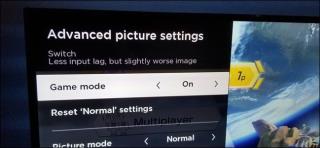
在沒有聲音的情況下玩電子遊戲肯定是枯燥乏味的,毫無樂趣可言。此外,當Nintendo Switch控制台響應緩慢或播放時音頻滯後時,它會破壞整個獲勝和遊戲體驗。如果您是受害者之一併且想知道如何修復 Nintendo Switch 電視音頻延遲,請按照以下修復方法操作。
在電視上啟用遊戲模式
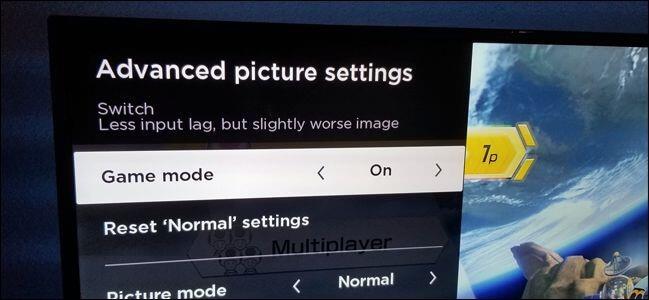
導致電視音頻延遲或減少任何延遲問題的最常見罪魁禍首是禁用遊戲模式。無論您使用多麼高級的技巧,在您打開遊戲模式之前,您都無法享受遊戲的音頻。得益於技術,遊戲模式在電視行業是通用的,您可以根據自己的喜好禁用/啟用遊戲模式。因此,請按照以下步驟在電視上啟用遊戲模式。
第 1 步:打開電視並訪問菜單,您可以從中更改觀看場景。在大多數電視中,遊戲模式處於活力模式和運動模式的同一循環中。
第 2 步:找到遊戲模式並單擊它。
第 3 步:打開遊戲模式後,您需要打開 Nintendo Switch。
第 4 步:一旦 Nintendo Switch 啟動,玩遊戲並檢查它的音頻。
如果您已經處於遊戲模式,您可以禁用它並重新啟用遊戲模式。
另請閱讀:-
我們很想重溫10 款經典遊戲... Nintendo Switch 的向後兼容性為用戶帶來了比永恆的 NES Classic Mini 更多的懷舊之情。
使用耳機連接 Nintendo Switch
Nintendo Switch 的設計非常出色,可讓您使用耳機連接 Nintendo Switch。拿起任何帶有 3.5 毫米接口的兼容耳機,享受其精緻設計帶來的好處。
首先,您需要找到一副兼容的耳機,然後插入 3.5 端口。您可以在上方找到端口。
現在,您需要糾正來自 Nintendo Switch 和音頻單元的聲音。
進行更改後,您可以玩遊戲並檢查是否直接從您使用的耳機獲得聲音。此外,當您使用音頻設備連接器時,您可以獲得前所未有的流暢遊戲體驗。
另請閱讀:-
任天堂證明自己領先的 5 個實例......在沒人能想到遊戲技術的時代,任天堂想出了掌上電腦和遊戲機...
重啟你的 Nintendo Switch
重新啟動您的設備對於修復技術故障和小錯誤非常有效。與顯示和聲音相關的問題可以通過重新啟動 Nintendo Switch 來解決。因此,請按照以下步驟重新啟動 Nintendo Switch:
步驟1:首先,您需要按住電源按鈕十秒鐘以上。電源按鈕位於 Nintendo Switch 的上方。
第 2 步:現在,您會注意到屏幕上會出現一個彈出窗口,然後您需要向下滾動以找到電源選項並單擊它。
第 3 步:選擇重新啟動。
您會注意到 Nintendo Switch 正在自行重啟。你需要耐心等待它打開它。完成後,您可以開始玩遊戲以查明問題是否已解決。
另請閱讀:-
 5 款適用於 Windows 的最佳遊戲加速器和優化器...您是否厭倦了在速度較慢的 PC 或筆記本電腦上玩遊戲?遊戲中的不斷通知是否困擾著您?...
5 款適用於 Windows 的最佳遊戲加速器和優化器...您是否厭倦了在速度較慢的 PC 或筆記本電腦上玩遊戲?遊戲中的不斷通知是否困擾著您?...
聯繫您的技術人員
如果上述方法均不適合您,那麼您需要讓 Nintendo 技術人員或您的電視製造商檢查您的 Switch 以找出罪魁禍首。當您遇到與硬件相關的問題或由於某些技術人員故障時,可以由經過適當培訓的技術人員解決。
所以,您已經學會瞭如何修復 Nintendo Switch 上的電視音頻延遲。執行上述補救措施,讓您的任天堂體驗更上一層樓。
了解如何处理黑神话:悟空崩溃,以便您可以享受这款令人兴奋的动作角色扮演游戏而不受干扰。
想要对 PS5 内部存储进行升级?这是您在网上找到的关于 PS5 存储升级的最佳指南。
Steam Deck 可能會遇到無法正常工作的問題,本文提供有效的解決方案以修復各種問題,讓您的 Steam Deck 恢復正常運行。
您的 Steam Deck 打不开吗?立即阅读本文,找到解决 Steam Deck 未开启问题的最佳方法。
閱讀本指南,了解如何修復 Windows 10 和 Windows 11 PC 上的此 Vanguard 版本不合規錯誤。
在這篇文章中,了解如何使用 Razer Synapse 3.0 的 Hypershift 功能,將第二個動作綁定到鍵盤上的一個按鍵,提升您的工作效率與遊戲體驗。
擁有 Steam Deck 但 FPS 不夠?請參閱我們的指南,了解如何透過簡單的步驟優化 Steam Decks 遊戲效能!
了解如何在 Steam Deck 上安全地設置和重置 root 密碼,保護系統不受未經授權的訪問。
嘗試這些易於遵循的提示,最終將您的手機與 VR Oculus Quest 2 配對。
了解如何查看及更改 Steam 遊戲的存儲位置,這裡是針對 Steam 新手的詳細步驟和實用建議,可有效釋放硬碟空間。








